CentOS8.3与Ubuntu18.04安装教程
前言
开堂第一节,我们学习的是计算机发展历程以及主流操作系统的概述,在学习之前搭建一个正常可用的系统这是必不可少的一部分因此也是比较重要,之前自学时在各网站搜查过一些资料去安装过centOS7,这次环境的搭建也算是对之前的巩固。
安装过程如下👇
1️⃣:安装之前我们需要明确我们学习过程需要用到的系统以及软件(如:vmware虚拟机、Ubuntu20或18、centOS7和8),vmware虚拟机和cantOS7已安装过就不多述说。
2️⃣:Ubuntu20或18、centOS7和8 这些系统的ios镜像都可以在一些开源镜像网站上找到,我在网易的开源站找到镜像(https://mirrors.163.com/)

3️⃣:1.找到需要的版本号 2.选择isos镜像 3.选择对应的CPU类型一般是X86 4.选择最大的那个文件进行下载到影片。
1.
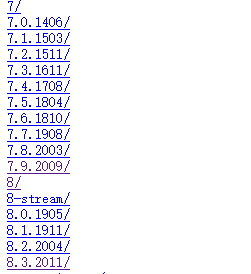
2.
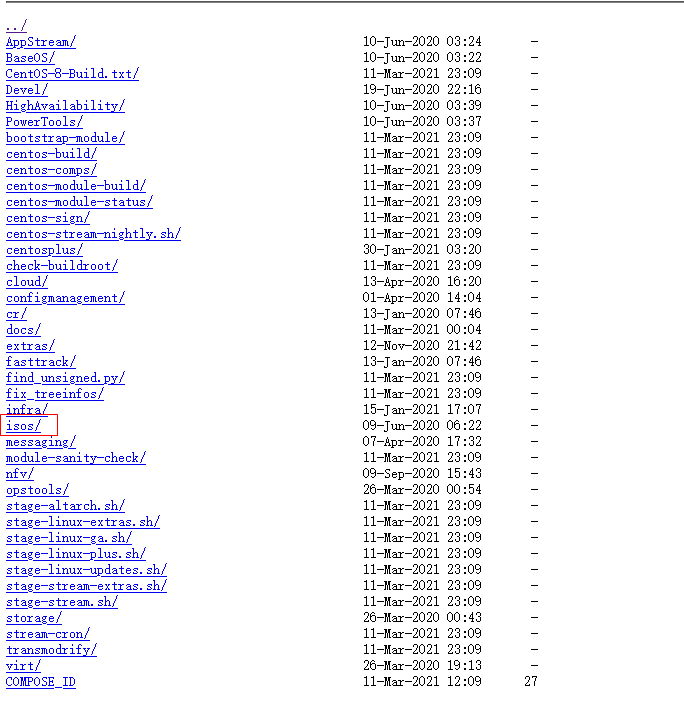
3.

4️⃣:现在画面转到系统设置,下面是时间的设定为:选择shanghai设定为中国时间

5️⃣:选择“Minial lnstall”最小安装,以便节省资源。
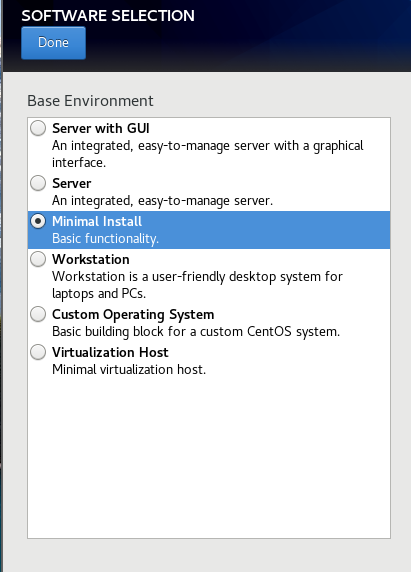
6️⃣:然后需要注意的就是分区:
data;是做实验存放数据的区
boot:是存放启动文件的地方因此不用太大
/ :根的话是所有数据的入口,要分个大份的给它
swap:当内存不够时用来模拟内存的一个分区
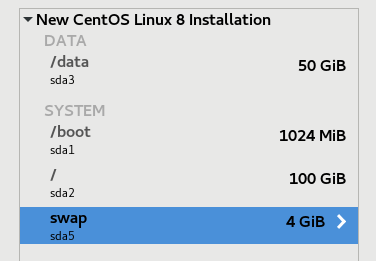
7️⃣:设置管理员(root)密码👇
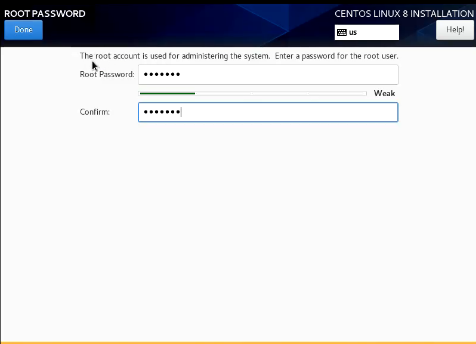
8️⃣:等待安装完毕进入界面之中
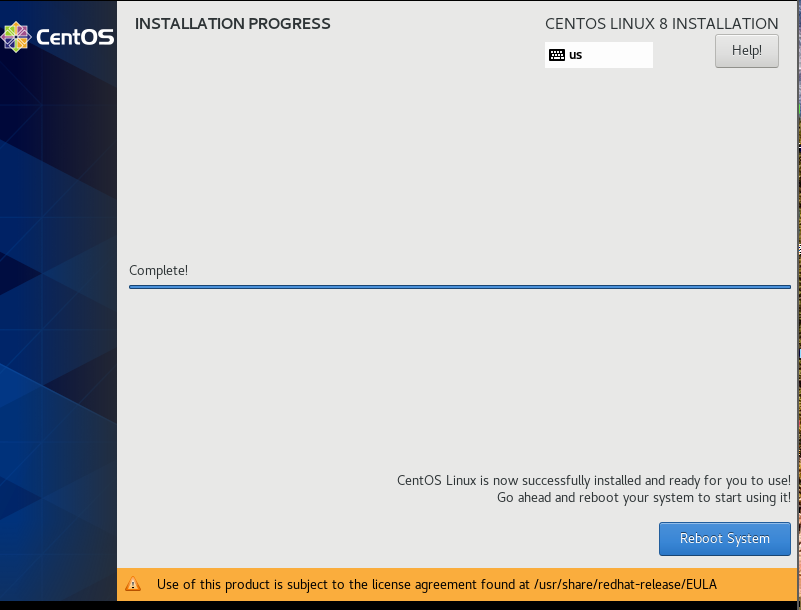
Ubuntu18.04安装👇
1️⃣:相关配置和操作步骤都与安装Centos差不多,进去之后选择默认项然后回车 回车。

2️⃣:然后选择地区,这样要选择香港因为里面没有其他更多的中国城市可以选择
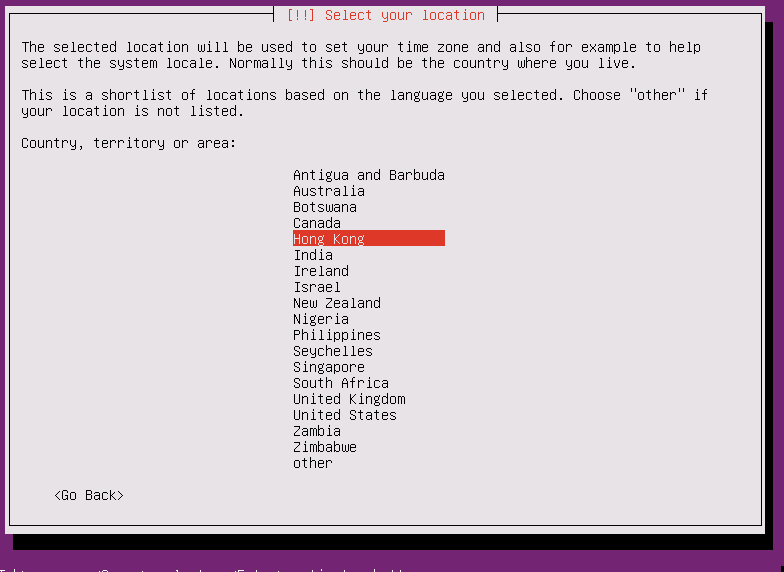
3️⃣:创建一个用户与设置密码
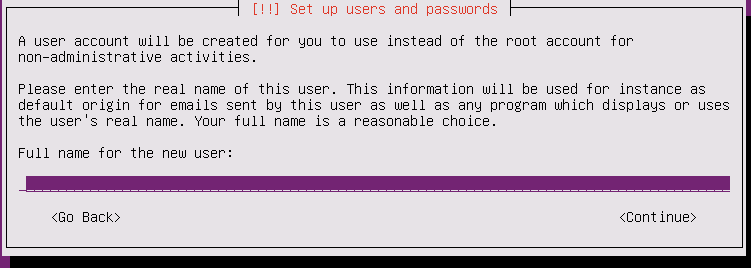
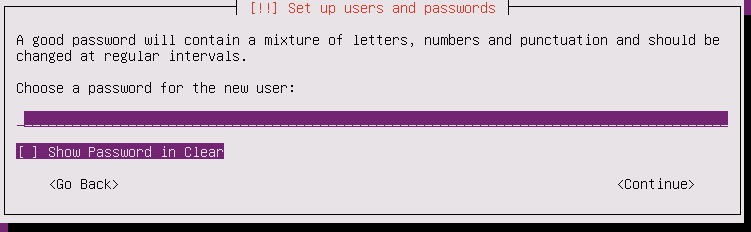
4️⃣:选择自行分区进入这个214.7GB的硬盘之中
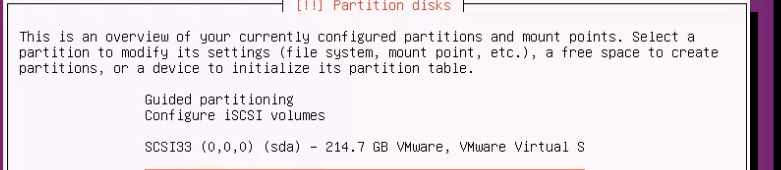
5️⃣:创建一个空的分区表,选择“yes”
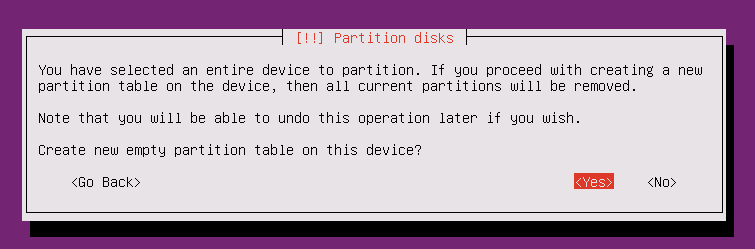
6️⃣:然后开始对这个200G的硬盘分区可以参考CentOS8的分区参数
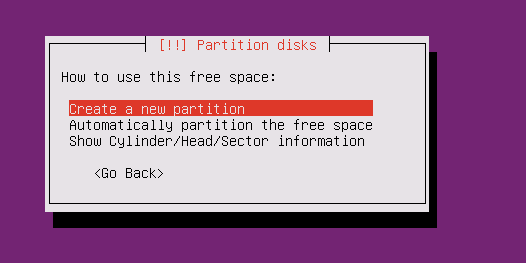
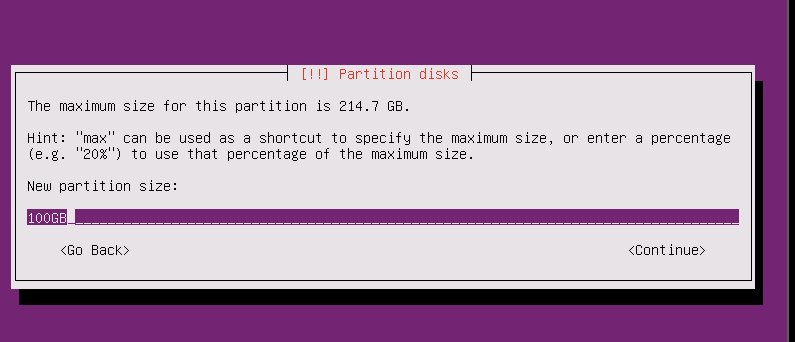
七:然后给boot分区,分完后需要显示/home需要将其改成 /boot

八:接着给/data分区,需要自行创建这个分区名
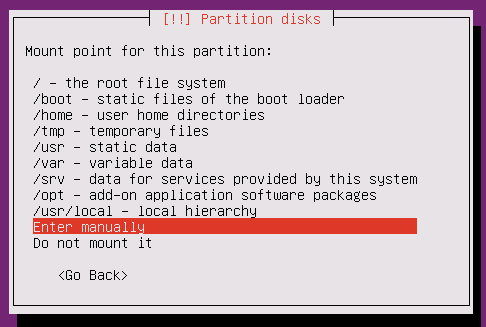
九:分完区后各个分区大小如下:
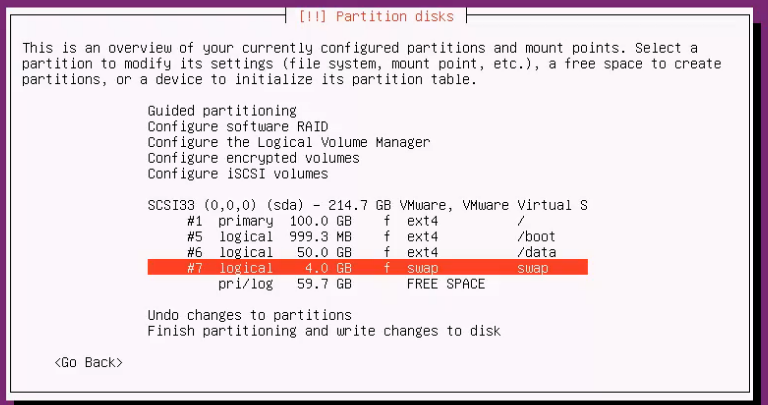
十:选择要安装的软件,必须按空格才是选中,回车则是空选。
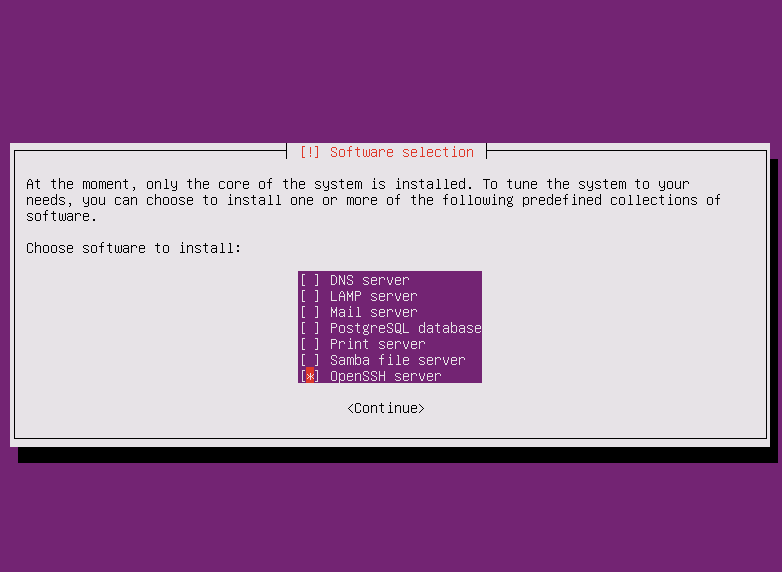
这是最后安装成功后的画面👇
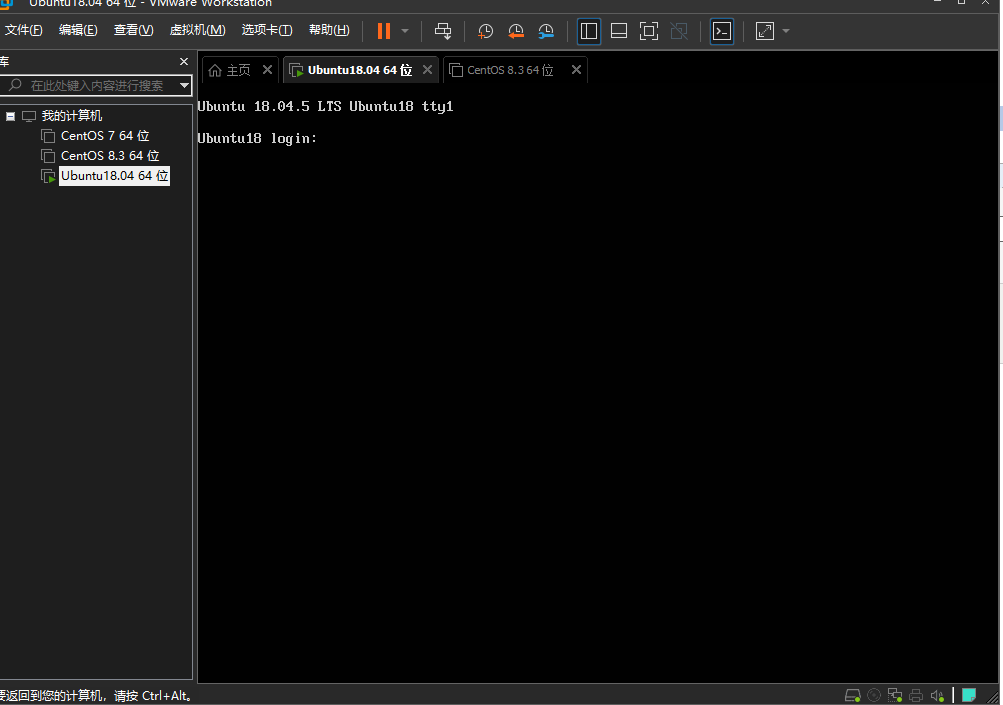
posted on 2021-03-16 15:35 1251618589 阅读(1) 评论(0) 编辑 收藏 举报


